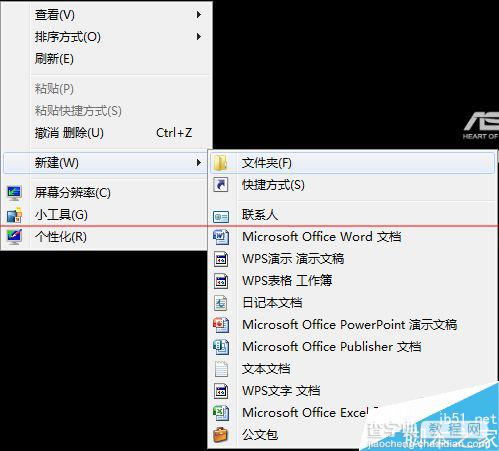电脑右键新建文件夹不见了怎么找回?
发布时间:2016-12-22 来源:查字典编辑
摘要:有的人在重装系统后发现右键单击桌面或其他任意空白地方发现,在弹出的对话框中没有“新建文件夹选项",这该怎么办呢?下面为大家介绍一...
有的人在重装系统后发现右键单击桌面或其他任意空白地方发现,在弹出的对话框中没有“新建文件夹选项",这该怎么办呢?下面为大家介绍一种常用的解决方法。
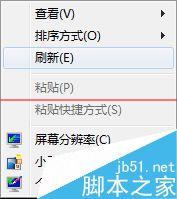
1、启动“运行”:按着键盘上的“开始键”和“R键”,弹出”运行“对话框。
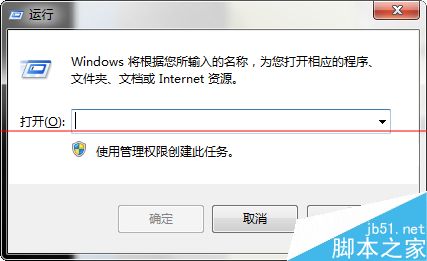
2、打开注册表:输入regedit ,点击“确定”。弹出”注册表编辑器”。
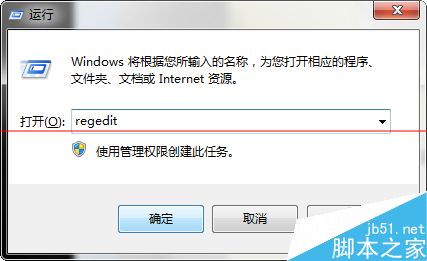
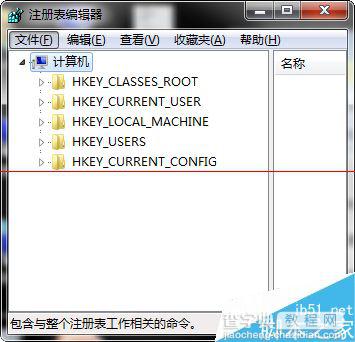
3、依次展开“HKEY_CLASSES_ROOTDirectoryBackgroundshellexContextMenuHandlersNew”;如果没有就该文件夹就“右键”--> “新建” --> 输入你要添加的文件名。

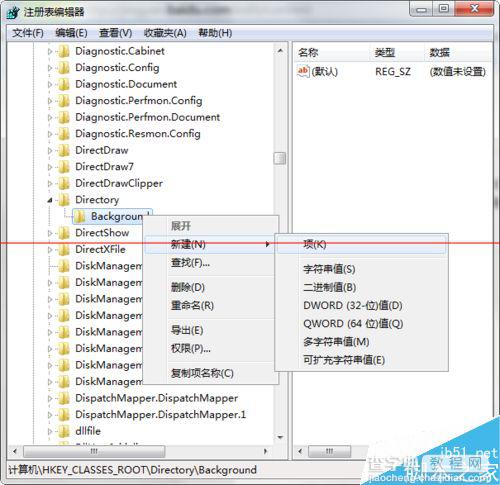
4、确认右边的“默认”项后边的“值”为{D969A300-E7FF-11d0-A93B-00A0C90F2719}。如果不是,就修改为此值,点击确定;
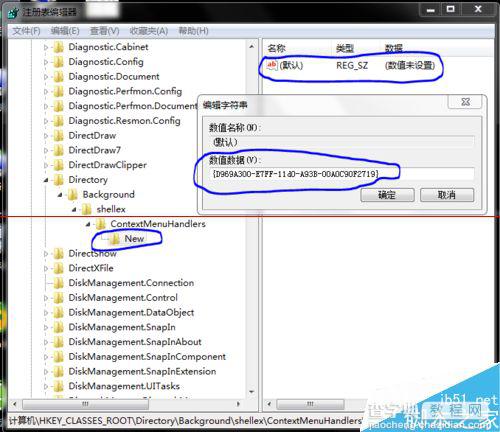
5、修改完成后,按F5键刷新注册表,即可在右键菜单中重新看到“新建”了。